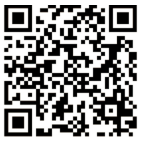“MRobot”的版本间的差异
(创建页面,内容为“ #mRobots使用指南 File:image.jpg ##mRobots介绍 mRobots 是美科科技旗下机器人的遥控App,有两种操作模式,小车模式和四轴飞行器...”) |
Zhangfengfeng(讨论 | 贡献) |
||
| (未显示2个用户的32个中间版本) | |||
| 第1行: | 第1行: | ||
| − | + | [[File:MRobots.png|400px|thumb|right|MRobots]] | |
| − | [[File: | + | mRobots 是美科科技旗下机器人的遥控App,使用蓝牙靠近配对方式,无需任何输入即可连接机器人并开始控制。 |
| − | + | <br> | |
| + | 让mRobots 带你的机器人飞! | ||
| + | <br> | ||
| − | + | ==介绍== | |
| − | + | ===特点=== | |
| − | + | *mRobots可以支持所有基于mCookie 蓝牙控制模块的机器人,包括但不限于 | |
| − | + | **开源四轴飞行器系统<br> | |
| − | + | **Microduino 重力感应小车<br> | |
| − | + | **Microduino 智能避障小车<br> | |
| − | + | **Microduino 寻迹小车<br> | |
| − | + | **Microduino 六足机器人<br> | |
| − | + | **Microduino 远程遥控侦查机器人小车<br> | |
| − | + | **Microduino 扫地机器人<br> | |
| − | + | 用户可以使用mCookie自行搭建属于自己的机器人,并使用mRobots控制。 | |
| + | *使用蓝牙靠近配对方式,无需任何输入即可连接机器人并开始控制 | ||
| − | mRobots在小车模式提供了 前进、后退、转向以及摄像云台双轴操控 | + | ===功能=== |
| − | 在四轴模式提供了油门锁定/解锁功能,以及大舵/小舵切换模式 | + | *有两种操作模式,小车模式和四轴飞行器模式。 |
| + | *mRobots在小车模式提供了 前进、后退、转向以及摄像云台双轴操控. | ||
| + | *在四轴模式提供了油门锁定/解锁功能,以及大舵/小舵切换模式. | ||
| + | <br> | ||
| − | + | ==下载== | |
| + | *APPStore下载地址:https://itunes.apple.com/cn/app/mrobots/id1138244437?mt=8 | ||
| + | <br> | ||
| + | *扫描二维码下载: | ||
| + | <br> | ||
| + | [[File:MRobot.png|600px|center]] | ||
| − | + | <br> | |
| + | ==mTank使用指南== | ||
| + | 首次打开APP会出现如下界面: | ||
| + | [[File:DeviceSelect.png|600px|center]] | ||
| + | 选择mTank | ||
| + | 如未打开蓝牙,则提示需要打开蓝牙 | ||
| + | [[File:openBlueTooth.png|600px|center]] | ||
| + | 蓝牙打开后出现蓝牙连接页面, | ||
| + | [[File:Tankconnecting.png|600px|center]] | ||
| + | 用手机靠近需要连接的设备进行连接,连接成功后进入控制界面 | ||
| + | [[File:TankOperating.png|600px|center]] | ||
| − | + | <br> | |
| − | + | ==注意事项== | |
| − | + | *如未成功连接,请退出应用重新进入再次尝试连接。<br> | |
| − | + | *首次连接成功默认用右手控制小车方向,如需设置,请点击正上方设置按钮进入设置页面选择日本手即可。<br> | |
| − | + | *右上方按钮为四轴,点击跳转到四轴控制界面。<br> | |
| − | + | *摇杆下方各有两个按钮为技能按钮,可以根据不同小车类型发送不同指令。<br> | |
| − | + | *如需切换设备,在设置界面点击重置按钮即可。 | |
| − | |||
| − | |||
2017年3月30日 (四) 02:52的最新版本
文件:MRobots.png
MRobots
mRobots 是美科科技旗下机器人的遥控App,使用蓝牙靠近配对方式,无需任何输入即可连接机器人并开始控制。
让mRobots 带你的机器人飞!
介绍
特点
- mRobots可以支持所有基于mCookie 蓝牙控制模块的机器人,包括但不限于
- 开源四轴飞行器系统
- Microduino 重力感应小车
- Microduino 智能避障小车
- Microduino 寻迹小车
- Microduino 六足机器人
- Microduino 远程遥控侦查机器人小车
- Microduino 扫地机器人
- 开源四轴飞行器系统
用户可以使用mCookie自行搭建属于自己的机器人,并使用mRobots控制。
- 使用蓝牙靠近配对方式,无需任何输入即可连接机器人并开始控制
功能
- 有两种操作模式,小车模式和四轴飞行器模式。
- mRobots在小车模式提供了 前进、后退、转向以及摄像云台双轴操控.
- 在四轴模式提供了油门锁定/解锁功能,以及大舵/小舵切换模式.
下载
- 扫描二维码下载:
mTank使用指南
首次打开APP会出现如下界面:
选择mTank 如未打开蓝牙,则提示需要打开蓝牙
蓝牙打开后出现蓝牙连接页面,
用手机靠近需要连接的设备进行连接,连接成功后进入控制界面
注意事项
- 如未成功连接,请退出应用重新进入再次尝试连接。
- 首次连接成功默认用右手控制小车方向,如需设置,请点击正上方设置按钮进入设置页面选择日本手即可。
- 右上方按钮为四轴,点击跳转到四轴控制界面。
- 摇杆下方各有两个按钮为技能按钮,可以根据不同小车类型发送不同指令。
- 如需切换设备,在设置界面点击重置按钮即可。